- Avtor Jason Gerald [email protected].
- Public 2024-01-19 22:14.
- Nazadnje spremenjeno 2025-01-23 12:44.
Ta wikiHow vas uči, kako naložiti slike na spletno mesto Imgur, tako na mobilnih kot na namiznih platformah.
Korak
Metoda 1 od 2: O mobilnih napravah
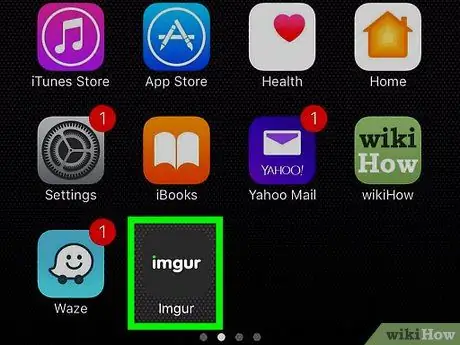
Korak 1. Odprite Imgur
Ta aplikacija je označena s temno sivo ikono z besedami "imgur".
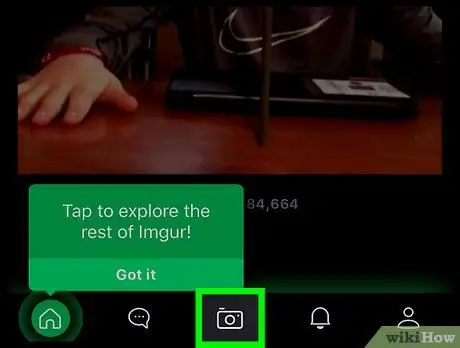
Korak 2. Dotaknite se ikone kamere
Nahaja se v spodnjem središču zaslona.
- Če v telefonu niste prijavljeni v svoj račun Imgur, se dotaknite možnosti » prijaviti se ”, Najprej vnesite e -poštni naslov in geslo računa.
- V napravah Android morate pred prijavo najprej povleči levo.
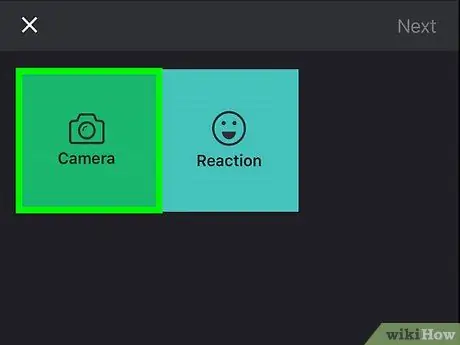
Korak 3. Izberite fotografijo
Na tej strani bo prikazan seznam fotografij v napravi. Dotaknite se želene fotografije, da jo izberete.
- Če ste pozvani, najprej dovolite Imgurju dostop do kamere in fotografij v napravi.
- Dotaknete se lahko več fotografij, ki jih želite izbrati hkrati.
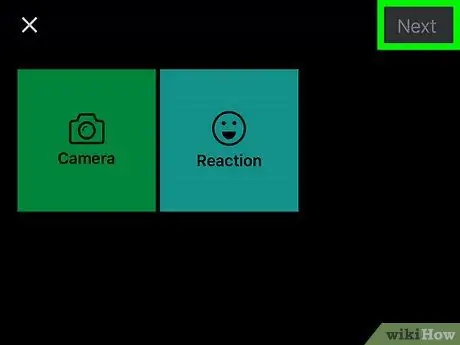
Korak 4. Dotaknite se Naprej
Nahaja se v zgornjem desnem kotu zaslona. V nekaterih različicah Androida se dotaknite ikone kljukice.
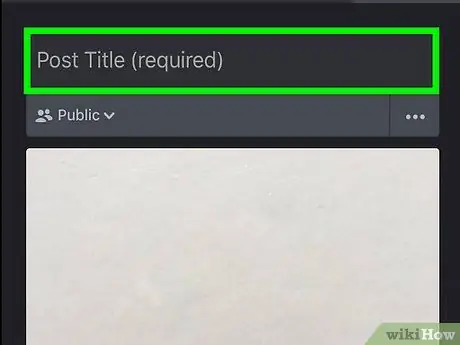
Korak 5. Vnesite naslov nalaganja
Vnesite naslov v polje "Naslov objave (obvezno)" na vrhu zaslona.
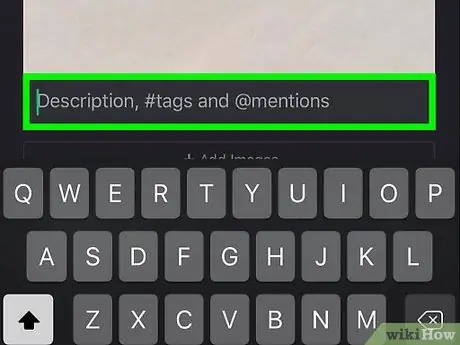
Korak 6. Po potrebi uredite fotografije
Opis ali zaznamek fotografij lahko dodate v siv stolpec na dnu zaslona.
Dotaknete se lahko tudi " Dodajte slike ”Pod fotografijo, da izberete več fotografij, ki jih želite dodati v nalaganje.
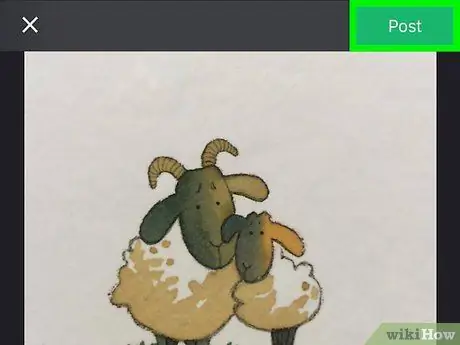
Korak 7. Dotaknite se Objavi
Nahaja se v zgornjem desnem kotu zaslona.
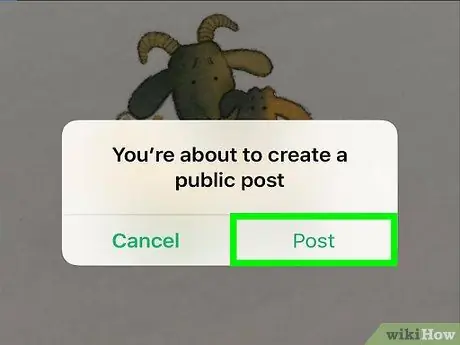
Korak 8. Ko se prikaže poziv, se dotaknite Naloži
Izbrane fotografije bodo nato naložene v Imgur.
Metoda 2 od 2: Na namiznem računalniku
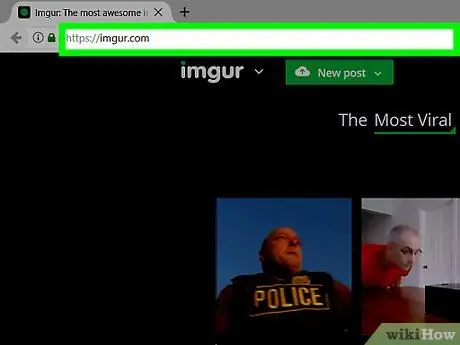
Korak 1. Obiščite spletno stran Imgur
Dostopajte do spletnega mesta Imgur na naslovu
Korak 2. Kliknite Nova objava
To je zeleni gumb na vrhu glavne strani Imgurja. Okno za nalaganje se bo nato naložilo.
- Če niste prijavljeni v svoj račun Imgur, kliknite » prijaviti se ”V zgornjem levem kotu strani, nato vnesite svoj e-poštni naslov in geslo.
- Kliknite puščico navzdol desno od gumba, da prikažete spustni meni z več drugimi možnostmi nalaganja (npr. Naredi meme ”).
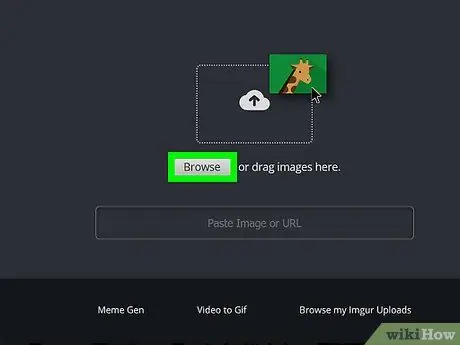
Korak 3. Kliknite Prebrskaj
To je sredi okna za nalaganje.
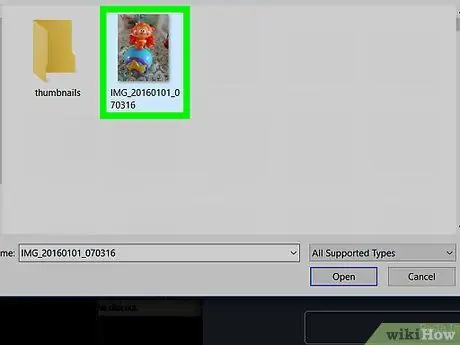
Korak 4. Izberite sliko iz računalnika
Če želite izbrati več slik, kliknite vsako želeno sliko in držite tipko Command (Mac) ali Ctrl (PC).
- Lahko tudi kliknete in povlečete eno ali več slik v okno za nalaganje Imgurja, da jih naložite.
- Če imate naslov URL slike, ga lahko kopirate in prilepite v polje »Prilepi sliko ali URL«.
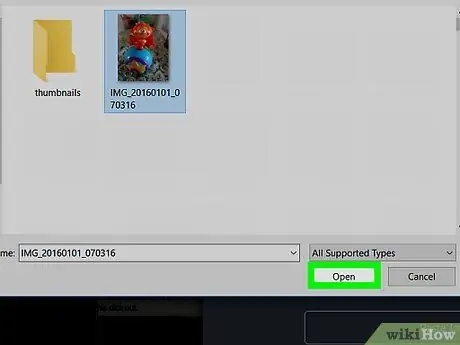
Korak 5. Kliknite Odpri
Fotografija bo naložena v Imgur.
Če fotografijo povlečete v okno Imgur, preskočite ta korak
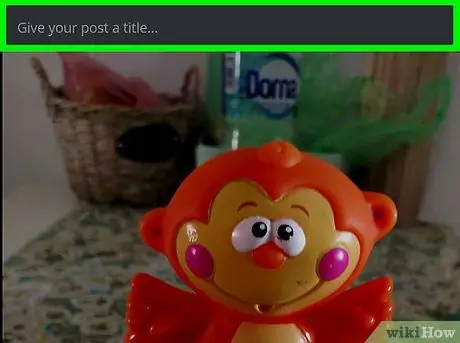
Korak 6. Dodajte naslov fotografije
V stolpec nad fotografijo vnesite naslov.
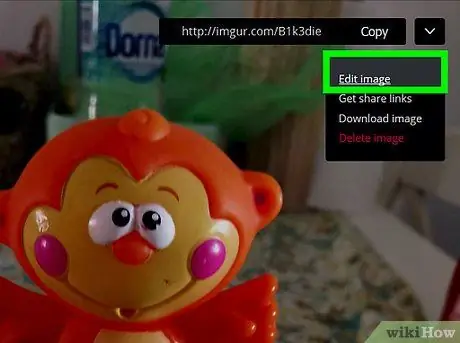
Korak 7. Po potrebi uredite fotografije
V sivi stolpec pod fotografijo lahko dodate opis ali zaznamek. Uporabnike lahko označite tudi z vnosom "@", ki mu sledi ustrezno uporabniško ime.
Lahko tudi kliknete » Dodajte drugo sliko ”Pod sliko za izbiro drugih slik.
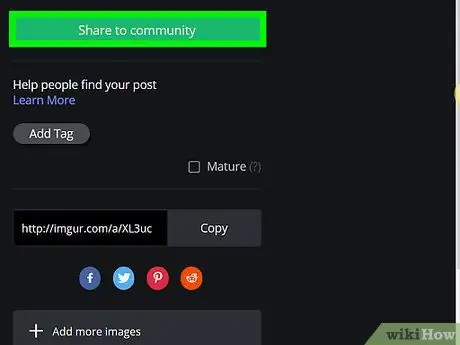
Korak 8. Kliknite Skupna raba v skupnosti
To je zeleni gumb na desni strani strani. Ko bodo kliknjene, bodo slike naložene na spletno mesto Imgur.
Nasveti
- Vključite vir fotografij drugih ljudi, ki jih naložite.
- Nastavitve zasebnosti slike lahko prilagodite tako, da se dotaknete zavihka » Javno ”Nad fotografijo (mobilna aplikacija) ali kliknite» Zasebnost objav ”Na desni strani nalaganja (spletno mesto za namizne računalnike).






